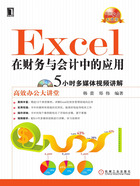
上QQ阅读APP看书,第一时间看更新
1.8.2 创建模板
Excel中允许自定义的模板,即将设定好样式的工作簿保存为模板,以此来创建新工作簿。将常用的表格创建为模板,可以更有效地完成相应的操作。下面介绍创建模板的具体操作步骤。
本例的源文件查看光盘:\ch01\模板.xlsx。
(1)新建一个工作簿,在工作簿中设置相关格式及相关数据,如图1.79所示。

图1.79 设置模板格式
(2)单击"Office"按钮,选择快捷菜单中的“保存”命令,打开“另存为”对话框。
(3)在文件名右侧的文本框中输入模板名称,例如此处输入“考勤表”。
(4)单击保存类型右侧的下拉列表选择“Excel模板(*.xltx)”项,如图1.80所示。

图1.80 “另存为”对话框
(5)单击“确定”按钮完成模板的保存。
(6)如果要使用自定义的模板,单击"Office"按钮,选择快捷菜单中的“新建”命令,打开“新建工作簿”对话框,单击“我的模板”,如图1.81所示,打开“新建”对话框,在此对话框中列出的就是自定义的模板,如图1.82所示,选择相应的模板单击“确定”按钮即可。

图1.81 单击“我的模板”

图1.82 列出自定义的模板